iOS တွင် Tella စတင်နည်း
Tella ကို ဒေါင်းလုဒ်လုပ်ပြီး ထည့်သွင်းပါ
Tella ကို App Store တွင် ရှာရန် ဤလင့်ခ် ကို ဖွင့်ပါ သို့မဟုတ် App Store ကို ဖွင့်ပြီး “Tella document and protect” ကို ရှာပါ။
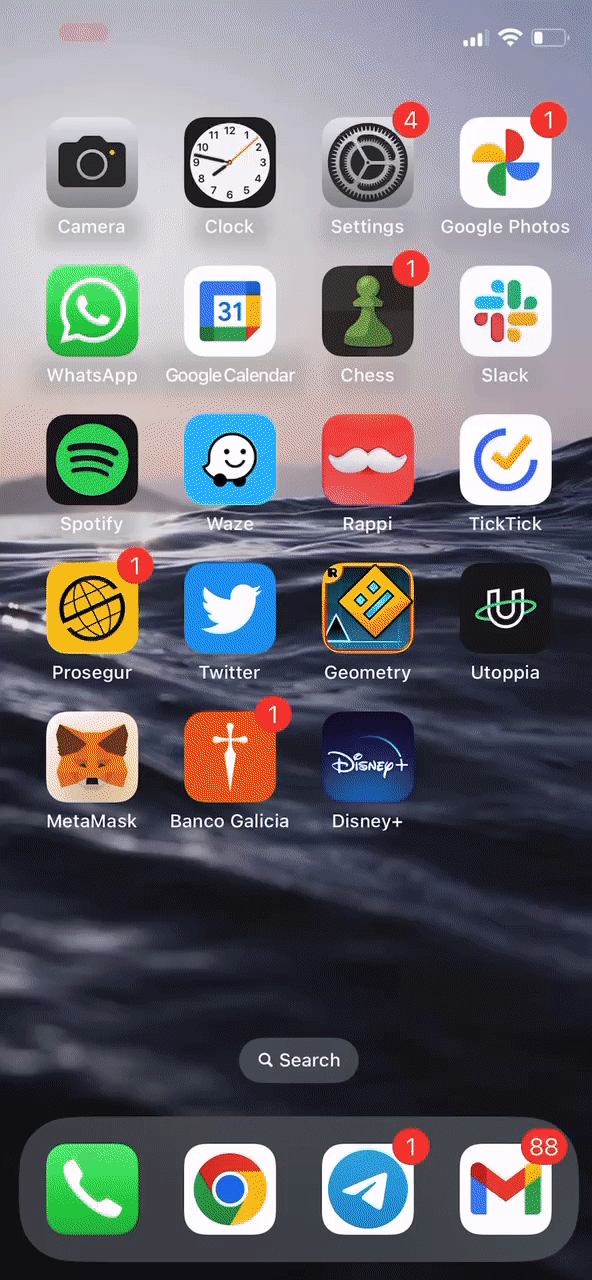
သင့်သော့ခလောက်ကို ဖန်တီးပါ
Tella ကို ပထမဆုံးအကြိမ် ဖွင့်သောအခါ Tella ကို သော့ခတ်မည့်နည်းလမ်းကို ရွေးချယ်ခိုင်းပါမည်။ ဤသော့ခလောက်မရှိဘဲ Tella ကို ဖွင့်ပြီး Tella တွင် သိမ်းဆည်းထားသည့် ဖိုင်များကို ဝင်ရောက်ကြည့်ရှုရန် မဖြစ်နိုင်ပါ။
- စကားဝှက်- အက္ခရာနှင့်နံပါတ်ပါသော စကားဝှက်တစ်ခုသည် သင့်အက်ပ်ကို သော့ခတ်ရန် အလုံခြုံဆုံးနည်းလမ်း ဖြစ်သည်။
- ပင်နံပါတ်- ဂဏန်း (၆) လုံးထက်ပိုသော ကိန်းဂဏန်းတစ်ခုဖြစ်သည်။
သင့်အမည်၊ မွေးသက္ကရာဇ် သို့မဟုတ် (“Password”၊ “123456” သို့မဟုတ် “000000” ကဲ့သို့) ခန့်မှန်းရလွယ်ကူသောအရာကို အသုံးမပြုဘဲ ရှောင်ကြဉ်ပါ။
အကယ်၍ ဤသော့ခလောက်ကို မေ့သွားခဲ့လျှင် အက်ပ် သို့မဟုတ် ၎င်း၏အကြောင်းအရာကို ဝင်ရောက်ကြည့်ရှုရန် နည်းလမ်းမရှိတော့ကြောင်း မှတ်သားထားပါ။
Tella အား ခွင့်ပြုချက်ပေးပါ
လုပ်ဆောင်ချက် တစ်ခုစီကို သင်ပထမဆုံး အသုံးပြုသည့်အခါ Tella ကို ခွင့်ပြုချက်အချို့ ပေးရန် သင့်အား တောင်းဆိုပါမည်-
- ဓာတ်ပုံရိုက်ရန်၊ ဗီဒီယိုရိုက်ရန် သို့မဟုတ် အသံဖမ်းရန်အတွက် သင့်ဖုန်း၏ ကင်မရာနှင့် မိုက်ခရိုဖုန်းကို ဝင်ရောက်အသုံးပြုခွင့်ပေးရန် လိုအပ်ပါမည်။
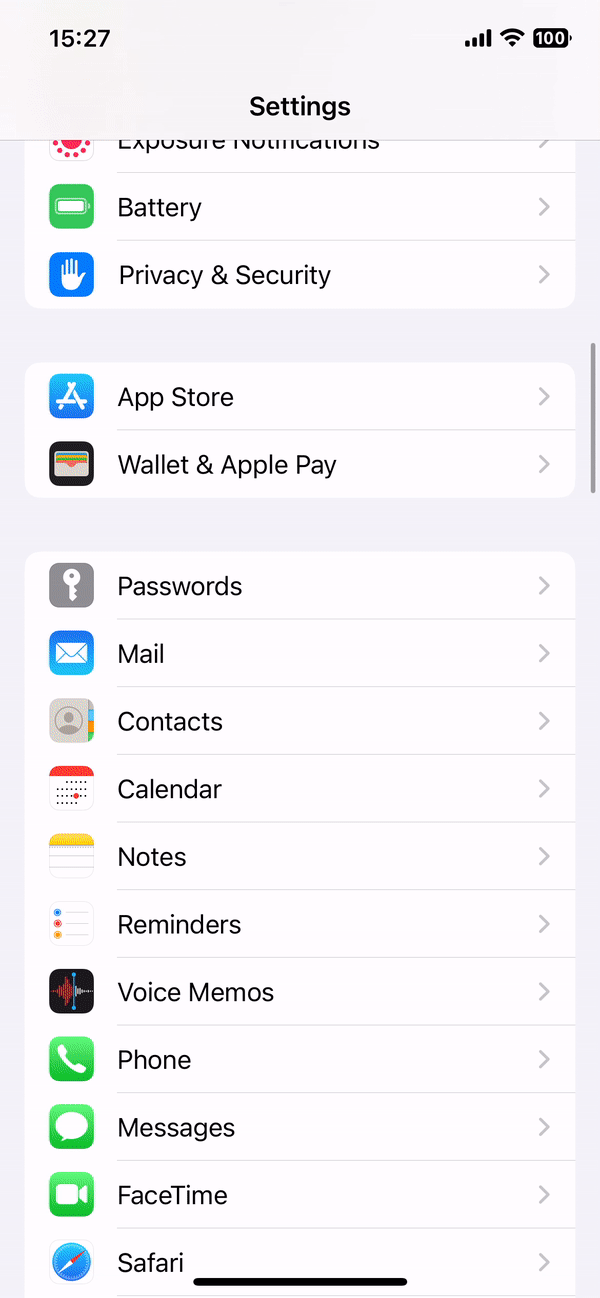
ဤခွင့်ပြုချက်များကို Tella အား မပေးပါက နောက်မှ သင်၏ iPhone ဆက်တင်များသို့သွားပြီး ဆက်တင်များ > Tella > Tella အား ကင်မရာ၊ မိုက်ခရိုဖုန်းနှင့် ဖိုင်များကို ဝင်ရောက်ကြည့်ရှုခွင့်ပေးပါ သို့သွား၍ ခွင့်ပြုချက်များ ပေးနိုင်ပါသည်။
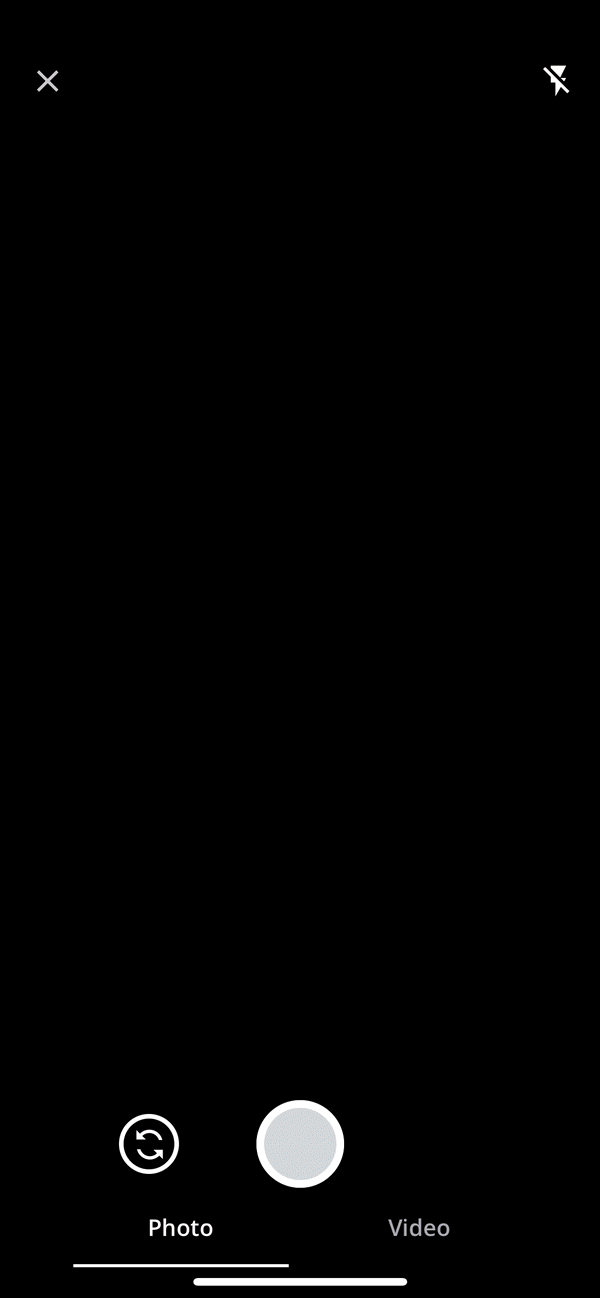
သင့်ဖိုင်များကို ကာကွယ်ပါ
ခွင့်ပြုချက်ပေးပြီးနောက် သင်သည် စာရွက်စာတမ်းများကို စတင်စုဆောင်းရန် အဆင်သင့်ဖြစ်ပါပြီ။ အောက်ပါအင်္ဂါရပ်များကို လေ့လာရန် သင့��်အား ကျွန်ုပ်တို့ အကြံပြုပါသည်-
ရုပ်ပုံများ သို့မဟုတ် ဗီဒီယိုများကို ရိုက်ယူရန်အတွက် ကင်မရာ၊ အသံဖမ်းယူရန်အတွက် အသံဖမ်းစက်တို့ကို အသုံးပြုပါ။ Tella ဖြင့် ရိုက်ကူးထားသော မီဒီယာအားလုံးကို ချက်ချင်း ကုဒ်ဝှက်မည်ဖြစ်သောကြောင့် ၎င်းဖိုင်ကို Tella ပြင်ပတွင် အသုံးပြုနိုင်မည်မဟုတ်ပါ။ Tella အတွင်းရှိ စုဆောင်းထားသော မီဒီယာအားလုံးကို သင့်ဖုန်းရှိ ပုံပြခန်း သို့မဟုတ် ဖိုင်များတွင် ပြသမည် မဟုတ်ပါ။ Tella အတွက် သီးသန့်သိုလှောင်မှု ကန့်သတ်ချက် မရှိပါ၊ ရရှိနိုင်သောနေရာသည် သင့်စက်ပေါ်ရှိ နေရာလွတ်ပေါ်တွင် မူတည်ပါမည်။
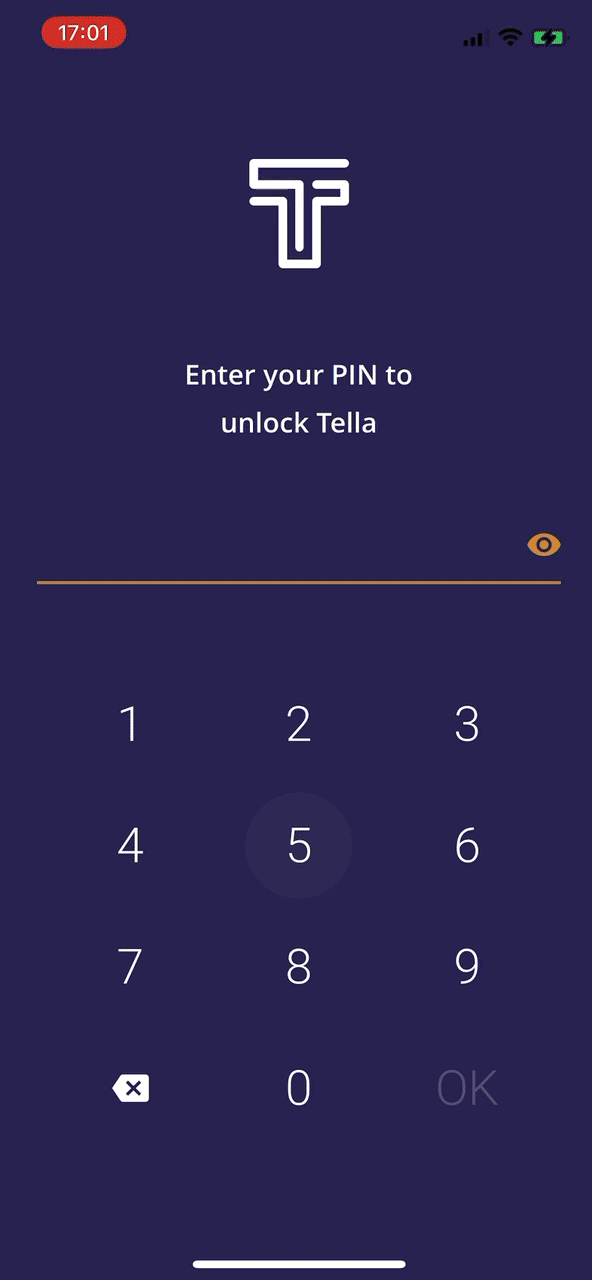
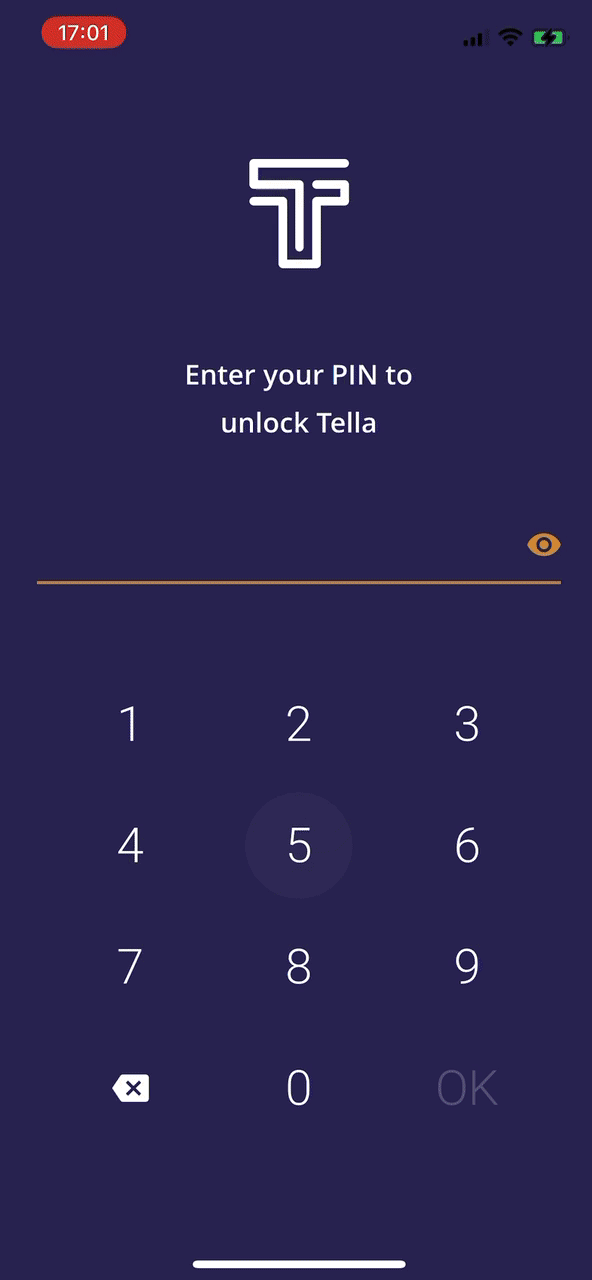
သင့်ဖိုင်များကို Tella သို့ ပေးပို့ပါ။ Tella အတွင်းရှိ ဖိုင်တွဲများမှတစ်ခုသို့ သွား၍ + ခလုတ် > စက�်ပစ္စည်းမှ ပေးပို့မည် ကို နှိပ်ပါ။ Tella တွင် သင်သိမ်းဆည်းလိုသော ဖိုင်ကို ရွေးချယ်ပြီးနောက် ဖိုင်၏မိတ္တူကို Tella တွင် ကုဒ်ဝှက်ပြီး ဝှက်၍သိမ်းထားပါမည်။ မူရင်းဖိုင်ကို သင့်စက်မှ ဖျက်ရန် သို့မဟုတ် သိမ်းထားရန် ရွေးချယ်ခိုင်းပါမည်။ သင့်ဖိုင်များကို ရွေးချယ်နေစဉ် အများဆုံး (၃) မိနစ်အထိ Tella ကို သော့ဖွင့်ထားပါမည်။
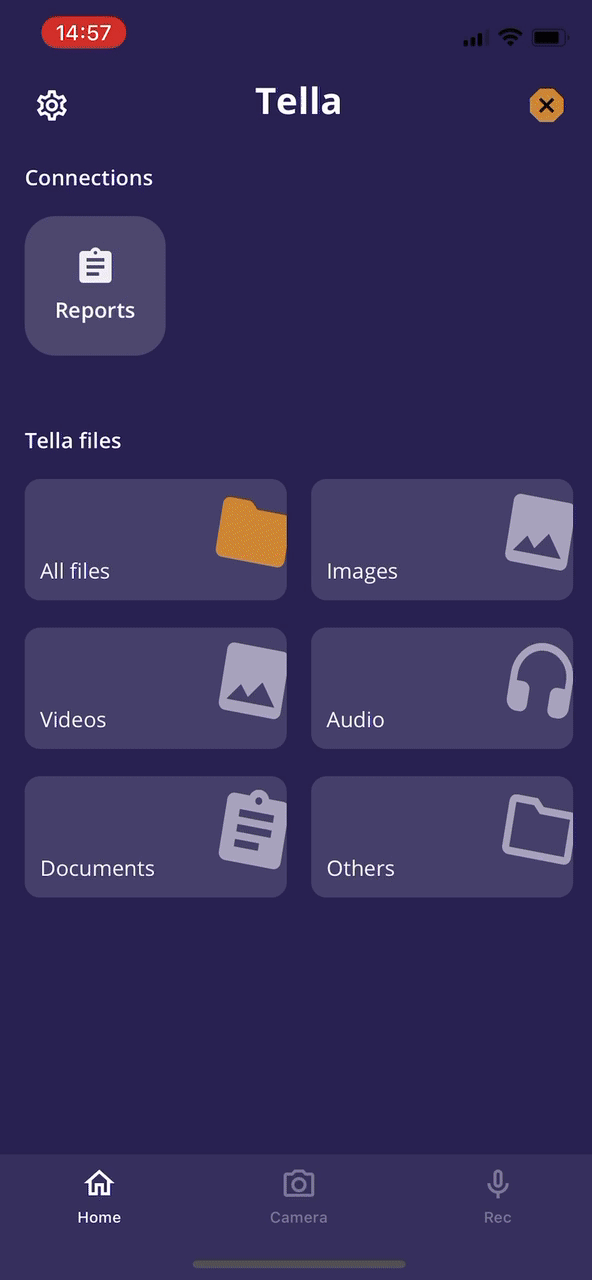
ဖိုင်တွဲများကို ဖန်တီးပါ။ သင့်ဖိုင်များကို ရှာဖွေရာ၌ ပိုမိုလွယ်ကူစေရန် ဖိုင်များကို ဖိုင်တွဲများအဖြစ် စုစည်းနိုင်ပါသည်။ ဖိုင်အားလုံး > + > ဖိုင်တွဲအသစ်တစ်ခုကို ဖန်တီးပါ သို့သွားကာ ဖိုင်တွဲအတွက် ဖော်ပြချက်အမည်ကို ရိုက်ထည့်ပါ။ ထို့နောက် စခရင်ထိပ်ရှိ တစ်ခုမက ရွေးရန် ခလုတ်ကို အသုံးပြု၍ ဖိုင်တွဲအသစ်သို့ ရွှေ့လိုသော ဖိုင်များကို ရွေးချယ်ပါ၊ ထို့နောက် အစက် (၃) စက်ခလုတ်ကို နှိပ်ပြီး အခြားဖိုင်တွဲတစ်ခုသို့ ရွှေ့ပါ၊ ဖိုင်တွဲကို ရှာတွေ့ရန် ဖိုင်တည်ဆောက်ပုံ လမ်းကြောင်းရှာပါ။ ထို့နောက် ဤနေရာသို့ ရွှေ့ရန် ကို နှိပ်ပါ။
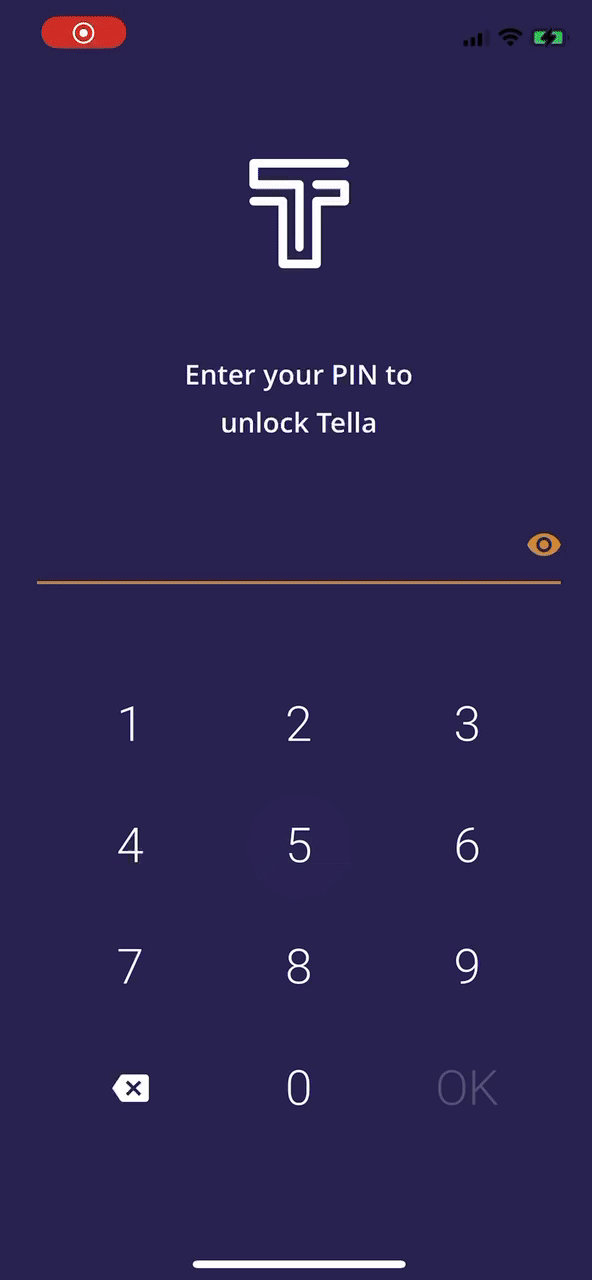
ဖိုင်များကို အမည်ပြောင်းပါ- သင့်ဒေတာများကို စနစ်တကျထားရှိရန် အခြားနည်းလမ်းမှာ ပိုမိုသိသာထင်ရှားစေရန် ဖိုင်များကို အမည်ပြောင်းလဲခြင်း ဖြစ်သည်။ ပုံမှန်အားဖြင့် ဖိုင်များကို အလိုအလျောက် ထုတ်ပေးသော အမည်ပေးထားပါမည်။ ဖိုင်အမည်တစ်ခုစီ၏ ဘေးတွင် ရှိသော အစက် (၃) စက် ကို နှိပ်ပြီး အမည်ပြောင်းရန် ကို နှိပ်၍ ၎င်းကို ပြောင်းလဲနိုင်သည်။
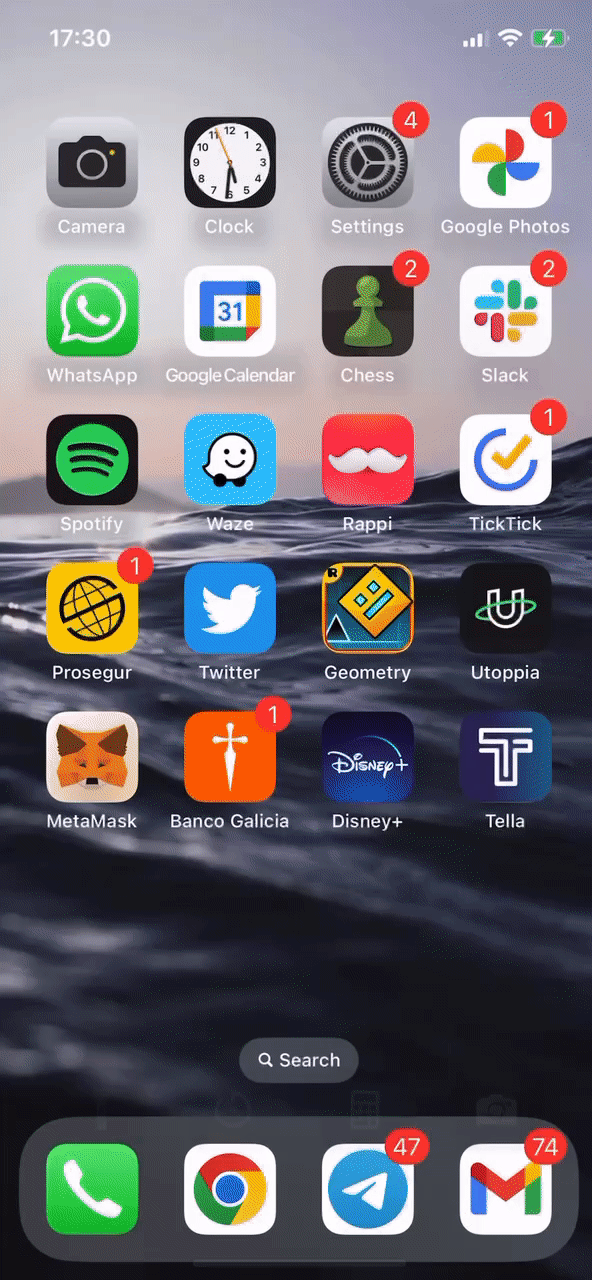
သင့်အချက်အလက်များကို မျှဝေပါ
Tella ကိုအသုံးပြု၍ အချက်အလက်မျှဝေရန် မျှဝေရန် ခလုတ်ကို အသုံးပြုနိုင်သည်။ သင်မျှဝေလိုသော ဖိုင် သို့မဟုတ် ဖိုင်များကို ရွေးချယ်ပါ၊ မျှဝေရန် ကိုနှိပ်ပြီး သင်ဖိုင်များကို မျှဝေလိုသောအက်ပ် ရွေးချယ်ပါ။
ကုဒ်ဝှက်မထားသော ဖိုင်များအား Tella က မျှဝေမည်ကို ထည့်သွင်းစဉ်းစားပါ၊ ထို့ကြောင့် (ဥပမာ- WhatsApp သို့မဟုတ် Signal တို့တွင်) မက်ဆေ့ချ်များပျောက်သွားစေရန် ပြုလုပ်ပါ သို့မဟုတ် တစ်ဖက်လူက လက်ခံရရှိပြီးနောက် မက်ဆေ့ဂျ်များကို ဖျက်ပါ။
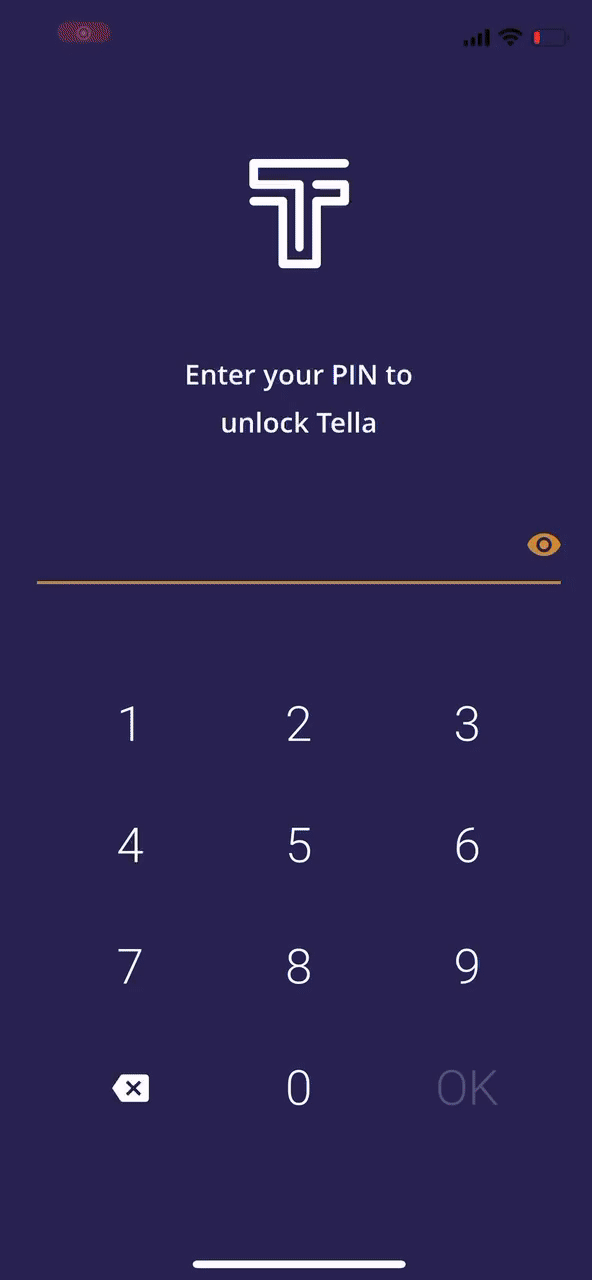
ရှေ့ဆက်သွားပါ
ဆာဗာသို့ ��ချိတ်ဆက်ပါ
Tella သည် back-end ဝန်ဆောင်မှုအမျိုးမျိုးနှင့် ချိတ်ဆက်နိုင်သည်။ အဖွဲ့အစည်းများသည် ၎င်းတို့၏အဖွဲ့ဝင်များ သို့မဟုတ် မိတ်ဖက်များအား ဒေတာနှင့် ဖိုင်များကို လုံခြုံသည့် အဝေးမှ တည်နေရာတစ်ခုသို့ တင်သွင်းခွင့်ပြုရန် ၎င်းကို အသုံးပြုသည်။ အကယ်၍ သင်သည် ဆာဗာတစ်ခုသို့ ချိတ်ဆက်ရန် စဉ်းစားနေပြီး မည်သည့်ဆာဗာကို ရွေးချယ်ရမည် သို့မဟုတ် မည်သို့ချိတ်ဆက်ရမည်ကို မသေချာပါက ကျေးဇူးပြု၍ အဖွဲ့အစည်းများအတွက် ကျွန်ုပ်တို့၏ စာရွက်စာတမ်းများ ကို ကြည့်ရှုပါ သို့မဟုတ် ကျွန်ုပ်တို့ထံ ဆက်သွယ်ပါ။ ကျွန်ုပ်တို့ ကူညီရန် အသင့်ရှိပါသည်။
Tella ဝဘ်
Tella ဝဘ်သည် ဓာတ်ပုံမ�ျား၊ ဗီဒီယိုများနှင့် အသံဖိုင်များအပါအဝင် Tella အသုံးပြုသူများက ပေးပို့သော အစီရင်ခံစာများကို ဗဟိုချုပ်ကိုင်၍ စီမံခန့်ခွဲနိုင်စေရန် လူတစ်ဦးချင်းစီနှင့် အဖွဲ့အစည်းများကို ခွင့်ပြုပေးသော ပွင့်လင်းအရင်းအမြစ် ကိရိယာတစ်ခုဖြစ်သည်။
Tella ဝဘ်အကြောင်း ဤနေရာ တွင် ပိုမိုဖတ်ရှုပါ သို့မဟုတ် ဗီဒီယိုသင်ခန်းစာ ကို ကြည့်ရှုပါ။
Uwazi
Uwazi သည် HURIDOCS မှ ဖန်တီးထားသော ပွင့်လင်းအရင်းအမြစ် အက်ပ်တစ်ခု ဖြစ်ပြီး လူ့အခွင့်အရေးဆိုင်ရာ အချက်အလက်များကို စုဆောင်းရန်၊ စုစည်းရန်နှင့် ရုပ်ပုံဖြင့်ဖော်ပြနိုင်ရန် အစွမ်းထက်သော အင်္ဂါရပ်များ ပါဝင်သည်။
Uwazi ဆာဗာသို့ ချိတ်ဆက်ပုံနှင့်ပတ်သက်သည့် စာရွက်စာတမ်းများကို ကျွန်ုပ်တို့ ရေးသားခဲ့ပြီး စတင်��ရန်အတွက် ဤစာမျက်နှာ ကို ဖတ်ရှုရန် အကြံပြုအပ်ပါသည်။
Tella အကြောင်း ပိုမိုဖတ်ရှုပါ
- အင်္ဂါရပ်များ- Tella သည် သင့်အား မည်သို့ ဘေးကင်းလုံခြုံစေနိုင်ကြောင်းနှင့် Tella က does not protect သင့်ကိုကာကွယ်မပေးနိုင်သည့် ခြိမ်းခြောက်မှုများအကြောင်း ပိုမိုလေ့လာပါ။
- ချိတ်ဆက်မှုများ- ဒေတာ သို့မဟုတ် အရန်ဖိုင်များကို စုဆောင်းရန် ဆာဗာသို့ ချိတ်ဆက်နည်းကို လေ့လာပါ။
- လုံခြုံရေးနှင့် ကိုယ်ရေးလုံခြုံမှု- ကျွန်ုပ်တို့သည် လိုအပ်သော ဒေတာပမာဏ အနည်းဆုံးကိုသာ စုဆောင်းပြီး ကိုယ်ရေးကိုယ်တာ အချက်အလက်များကို မည်သည့်အခါမျှ မစုဆောင်းပါ။ ကိုယ်ရေးလုံခြုံမှု မူဝါဒအပြည့်အစုံကို ဤနေရာတွင် ဖတ်ပါ။
အကူအညီလိုလျှင် ကျွန်ုပ်တို့ထံ ဆက်သွယ်ပါ
သင်နှင့် သင့်အဖွဲ့အတွက် သင့်လျော်မှု ရှိ၊ မရှိကို ဆုံးဖြတ်ရန်အတွက် Tella ၏ လုံခြုံရေးဆိုင်ရာ ထည့်သွင်းစဉ်းစားမှုများနှင့် နည်းပညာဆိုင်ရာ အသေးစိတ်အချက်အလက်များကို နားလည်ရန် အကူအညီလိုအပ်ပါက ကျွန်ုပ်တို့ ကူညီရန် အသင့်ရှိနေပါသည်။ ကျွန်ုပ်တို့ကို ဆက်သွယ်ပါ သို့မှသာ သင့်မေးခွန်းများကို ဖြေကြားနိုင်မည်ဖြစ်သလို သင့်အဖွဲ့အတွက် တိုက်ရိုက် အမေးအဖြေကဏ္ဍ လက်ခံကျင်းပရန် သို့မဟုတ် သင်တန်းပေးရန် အစီအစဥ်ပြုလုပ်နိုင်ပါမည်။